400-8765-888
工作时间:9:00-20:30(工作日)

发布时间:2024-02-09 00: 10: 00
品牌型号:微软
系统: Windows 10 64位专业版
软件版本: 会声会影2023
我们在视频的剪辑中有时会想给视频添加字幕,字幕可以对视频内容进行诠释,让最终视频的呈现效果更加清晰明了,但新手有时并不知道该如何添加字幕,那么会声会影可以添加字幕吗?下面将为大家介绍会声会影怎么加字幕,会声会影如何加字幕特效的内容。
一、会声会影怎么加字幕
会声会影添加字幕的操作很简单,下面将为大家详细介绍。
步骤一:在会声会影工具栏中点击【字幕编辑器】。
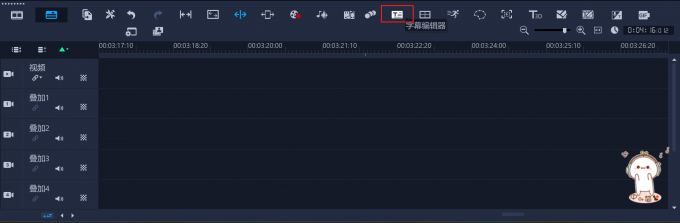
步骤二:在字幕编辑器中点击面板中的加号来添加字幕,点击字幕设置可以编辑字幕。同时,字幕编辑器的左下角区域有【语音转文字】功能,在选定语言种类之后就可以将视频中的音频转换为文字,并将此做成字幕。
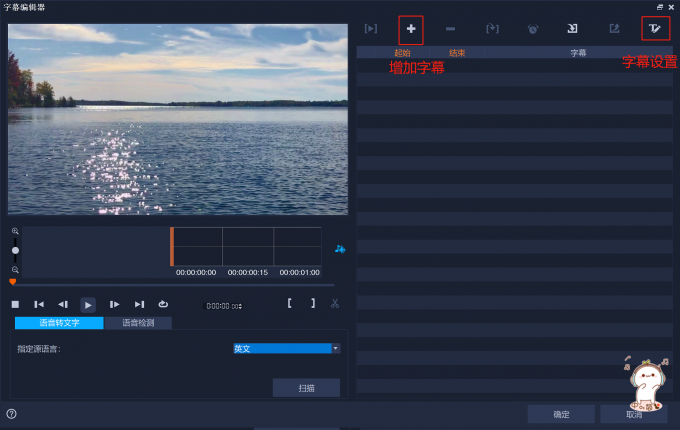
步骤三:在完成字幕的添加后,每一条字幕旁都会出现一个编辑字幕的图标,点击编辑字幕的图标后打开【文本选项】的面板,可以对字体样式,大小,位置等进行编辑。
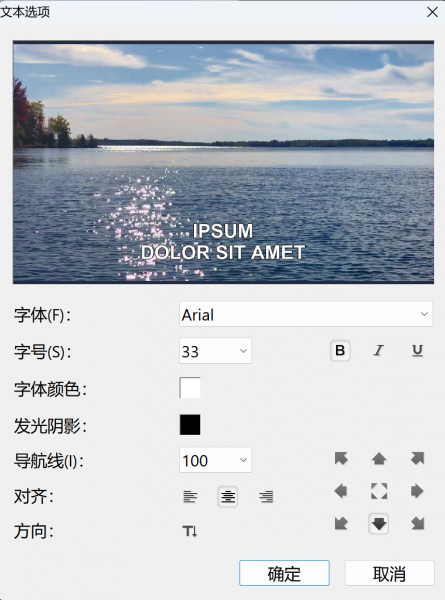
二、会声会影如何加字幕特效
会声会影加字幕特效方法有两种,下面将为大家介绍。
方法一:
步骤一:在字幕编辑器中完成编辑后,工具栏中将会出现字幕文件。
步骤二:用鼠标右键点击字幕文件,依次选择【运动】,【自定义动作】。
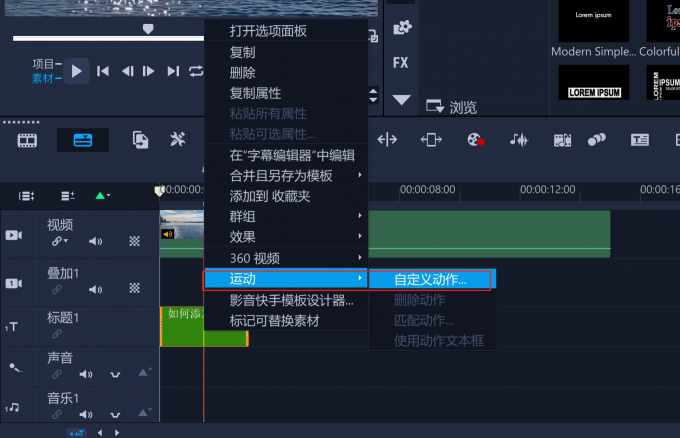
步骤三:在自定义动作面板中可以给字幕添加特效。
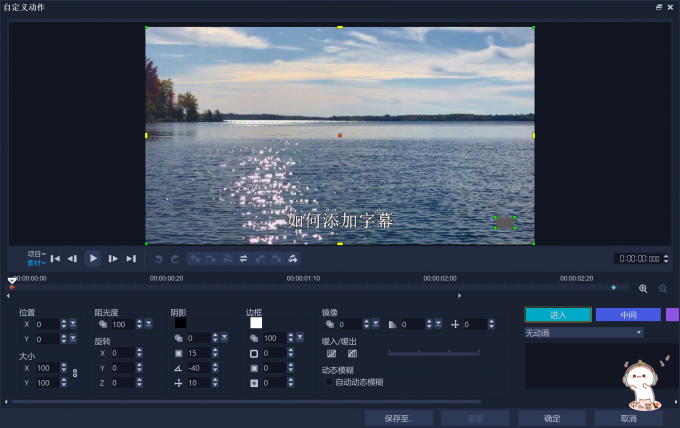
方法二:
方法二比方法一简单一点,在工具栏中找到一个T的工具,直接在会声会影提供的特效中进行选择即可。
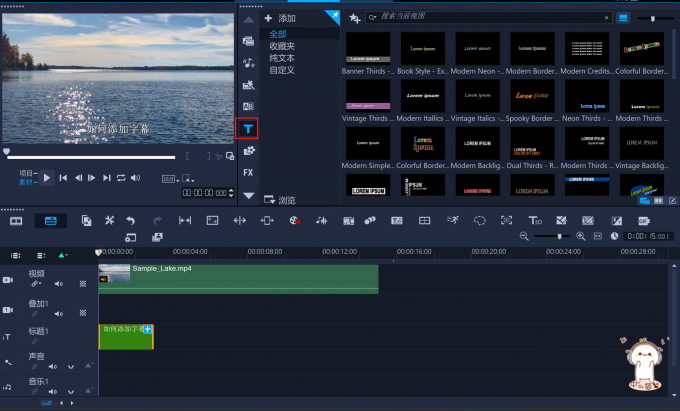
三、会声会影怎样去除原字幕
在剪辑过程中,我们想要添加字幕,自然也想要去除原本的字幕,那么在剪辑中,如何使用会声会影去掉原字幕呢?下文将为大家介绍两种方法。
方法一:裁剪法
步骤一:双击预览区视频,通过拖拽视频将字幕处于预览区之下,这样字幕就会被剪裁掉。拖拽之后可以通过黄色方框上的小方块来改变视频大小。
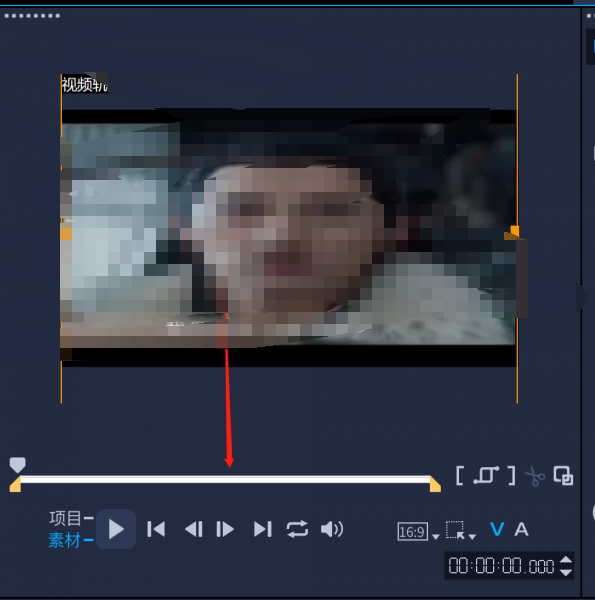
方法二:颜色覆盖法
步骤一:会声会影功能面板中有【覆盖】工具,点击【覆盖】工具图标,进入【覆盖】工具。
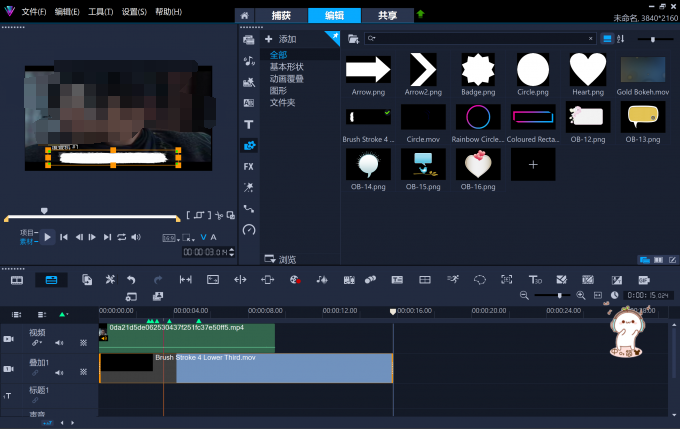
步骤二:选择覆盖图形,将图形拖到编辑栏中。
步骤三:在预览区中通过黄色方框调整覆盖图形大小和位置,直到将字幕完全遮住。
以上便是有关会声会影怎么加字幕,会声会影如何加字幕特效两个问题的介绍,希望可以帮助到大家。更多教程欢迎来到会声会影中文网站了解。
展开阅读全文
︾
现在抖音、视频号、小红书等平台都可以刷短视频。短视频的下面也一般都配有字幕,方便理解视频内容。有些刚接触会声会影的剪辑新手可能不清楚如何制作短视频字幕,下面我就给大家介绍会声会影支持语音转文字吗,会声会影识别字幕功能的相关内容。
查看详情随着短视频的发展,剪辑视频逐步变成了我们的日常所需。剪辑视频其实最重要的是拥有一款优秀的剪辑软件,它可以帮助大家制作出高质量的视频,会声会影就是一款很好用的剪辑软件,下面由我为大家介绍一下会声会影怎么编辑视频尺寸,会声会影编辑视频画面大小方法的相关内容。
查看详情画质是视频参数中的基础,一个视频如果没有良好的清晰度,那么即使特效做的再炫酷,也不能让观众获得良好的观看体验。在使用会声会影进行视频导出时,该如何对画质进行设置呢?接下来我将为大家介绍:会声会影输出的画质差什么原因,会声会影输出的画质怎么提高。
查看详情制作视频特效,从学会抠图开始。很多流行的视觉特效,都离不开视频抠图这一关键步骤。专业级的视频剪辑软件,往往具备多种抠图方法。用户可以根据素材的实际情况,灵活选择最合适的抠图方法。有关会声会影视频抠图效果可以在哪里实现,会声会影怎么抠背景的问题,本文将进行详细介绍。
查看详情